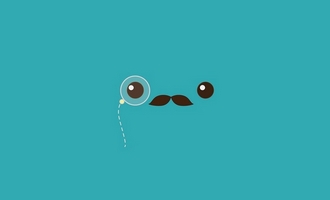用PS,新建图层,用画笔把衣服颜色花上去,然后用兔层模式里的颜色,把透明度减到40,其他地方同理就可以变成彩色的,还有可以直接用:图象-调整-变化来直接改变照片的颜色
什么软件可以把黑白图片弄成彩色的
可以在手机上借助一款专业的操作工具【迅捷PDF转换器】APP来进行操作。非常简单,它虽然可以转换文件的格式,但功能远不止于此,可以识别照片,编辑文件,语音文字转换等,很多都是我们日常办公中会使用到的,下面我们来看看怎么把黑白照片转成彩色的吧。
① 首先,在手机上打开软件,点击下方的小功能,往下翻到【照片修复】,点击选择【黑白照片上色】,点击进入后会给我们显示上色的效果,点击【立即上色】。
② 点击【立即上色】后,我们会进入到相册中,把需要上色的黑白相片选中,点击上方的【导入】,图片导入进来后,可以对照片做一下简单的调整,下方可以重拍、旋转或添加滤镜等,最后点击【去上色】。
③ 这里我们就可以看到照片的前后的修复效果,点击下方的【保存到相册】,就会显彩色的照片已经保存到相册中去啦。
什么软件可以把黑白图片弄成彩色的
1.首先在“美图秀秀”软件中打开一张黑白照,找到“美化”菜单中的“时尚”分类,选择“对比强烈”,并将其透明度调整为70%。 2.然后在界面的左下角找到“局部变色笔”功能,点击“选择其他颜色”,在弹出的对话框中调色值(红绿蓝色值)哦!大家还可以根据自己的喜好试试其他更有FEEL的色彩。 3.接下来要,调整适当的画笔大小,在需要上色的地方进行涂抹,要仔细哦~细小的地方可以放大之后再涂抹,涂出范围了也不要紧,用橡皮擦工具就可以擦除多余的部分。
4.根据需要来调整照片的亮度、对比度及色彩饱和度,可以让照片色彩更加饱满和谐!
怎么把黑白照片反转成彩色的?
在Adobe Photoshop中,将黑白照片反转颜色可以通过使用反相滤镜(Invert Filter)来实现。以下是具体的步骤:
打开照片: 启动 Photoshop 并打开您的黑白照片。
调整为灰度模式(如果需要): 如果您的照片不是灰度模式,请将其转换为灰度。您可以通过选择“图像” > “模式” > “灰度”来完成。
选择图层: 如果您的照片只有一个图层,直接跳过此步骤。如果有多个图层,确保您选择了包含黑白照片的图层。
应用反相滤镜: 选择“图像” > “调整” > “反相”或直接使用快捷键(Ctrl+I 或 Command+I)。这将反转照片的颜色。
保存或应用其他调整: 一旦反转颜色,您可以选择保存照片或者在其上应用其他调整。如果需要,您还可以使用其他图像调整工具,例如色相/饱和度,来调整反转后照片的外观。
保存: 最后,保存您的文件,如果需要,选择适当的文件格式(例如JPEG或PNG)。
这样,您就成功将黑白照片的颜色反转。请注意,这种方法会使照片的明暗区域发生变化,因为反转颜色会导致原来的亮部变成暗部,原来的暗部变成亮部。如果您只是想要反转颜色而不改变明暗关系,可以考虑使用其他方法,如调整曲线或色相/饱和度。
什么软件可以把黑白图片弄成彩色的
ps软件可以把黑白图片弄成彩色的,具体操作步骤如下
1、用PS打开一张黑白照片。我们可以将其分成几个不同的部分来上色,分别是:头发、皮肤、嘴唇、衣服
2、先复制一层出来。用快速选择工具等工具将此人物的头发的选区选出来。之后点击进入“选择并遮住”,在里面进行精确一点的选择。输出是一定要选择“新建带有图层蒙版的图层”
3、然后用色彩平衡调节出一个比较自然的发色。点只作用于下方一个图层的按钮。
4、然后重复2、3步的方法,为人物的皮肤上色。为嘴唇上色的时候可以创建一个新图层,将其移动所有图层的最上方,选择柔光的混合模式并稍微改一下通明度。然后选择一下前景色,直接用画笔工具涂抹即可。
5、上好人物色后将所有图层合并。再给背景调个自己喜欢的颜色,即可保存
文章说明:本文收集于网络,仅作参考,若有侵权,请联系本站删除!